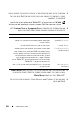Setup Guide
Snabbreferensguide 193
3
Om du stöter på ett problem under ett test visas ett meddelande med en
felkod och en beskrivning av problemet. Anteckna felkoden och
problembeskrivningen och kontakta Dell (se Kontakta Dell i
användarhandboken
).
OBS! Servicekoden för datorn visas överst på varje testsida. När du kontaktar
Dell frågar supportpersonalen efter din servicekod.
4
Om du kör ett test med alternativen
Custom Test eller Symptom Tree
får
du mer information när du klickar på någon av flikarna som beskrivs i
tabellen nedan.
5
När testet är slutfört, stänger du testsidan för att komma tillbaka till sidan
med
huvudmenyn
. Stäng
Huvud
Menyn
för att avsluta Dell Diagnostik
och starta om datorn.
6
Ta ur skivan Dell
Drivers and Utilities
(i förekommande fall).
Flik Funktion
Results (resultat) Visar testresultatet och eventuella feltillstånd som har
påträffats.
Errors (fel) Visar feltillstånd som har påträffats, felkoder och
problembeskrivningar.
Help (hjälp) Beskriver testet och kan innehålla information om
eventuella testkrav.
Configuration
(konfiguration)
Visar maskinvarukonfigurationen för den valda enheten.
Dell Diagnostik hämtar konfigurationsinformation för
alla enheter från systeminställningsprogrammet, minnet
och från olika interna tester och visar den sedan i
enhetslistan på vänster sida av skärmen. Enhetslistan
kanske inte innehåller namnen på alla komponenter som
är installerade på datorn eller alla enheter som är
anslutna till datorn.
Parameters
(parametrar)
Med dessa kan du anpassa testet genom att ändra
inställningarna.